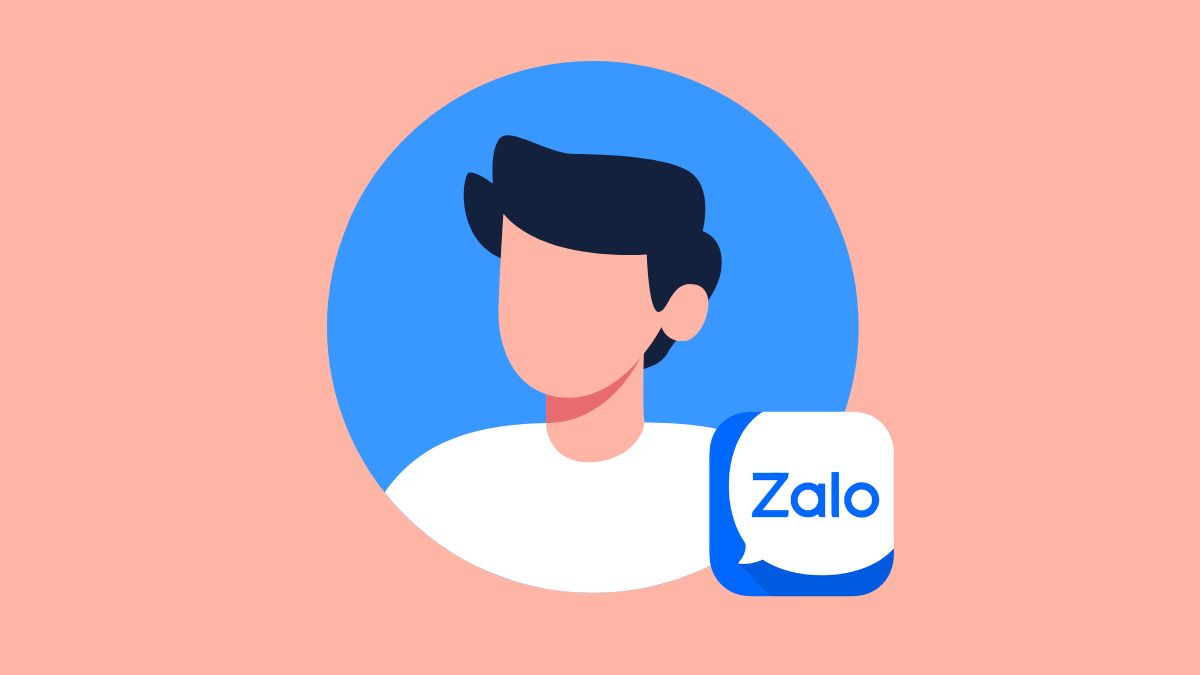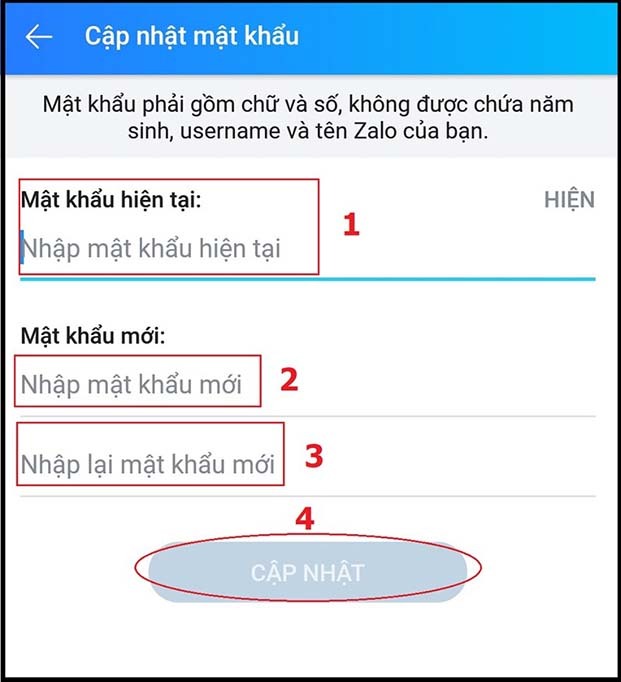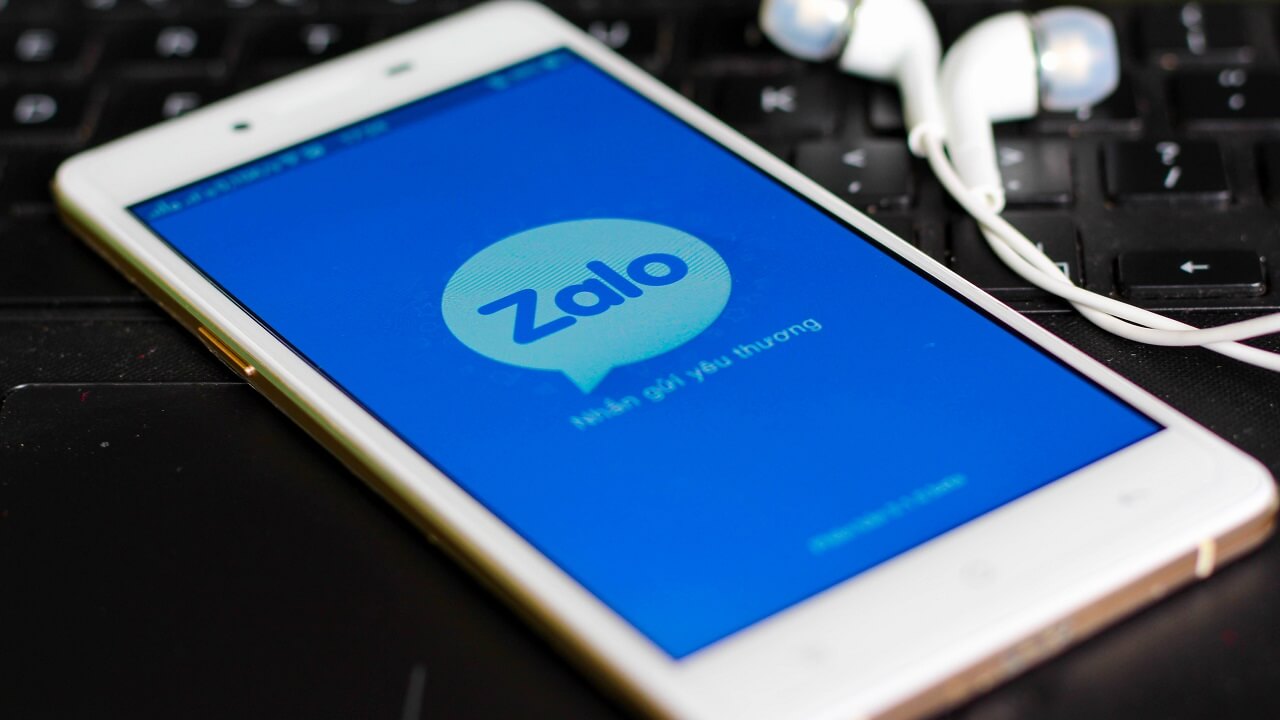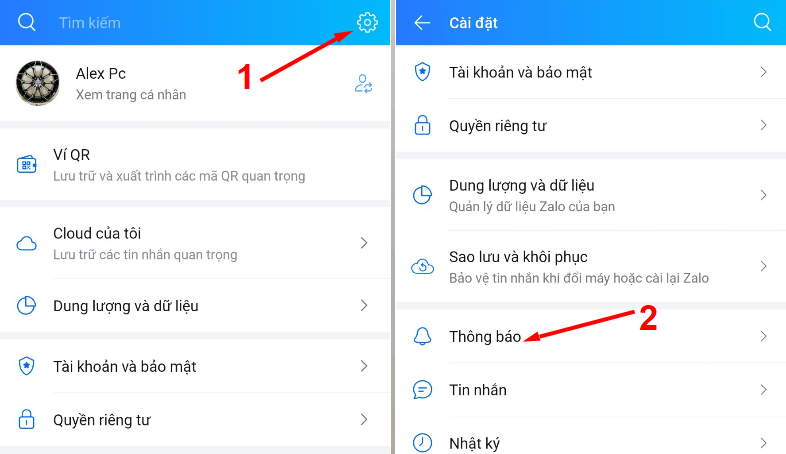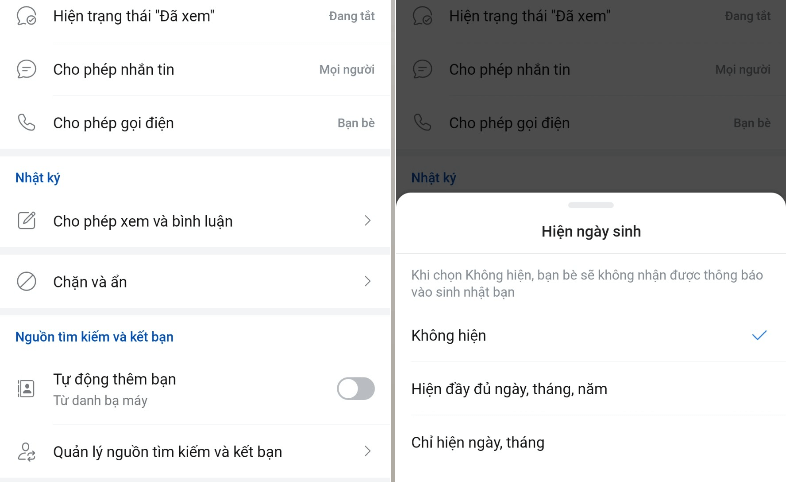Zalo hiện nay đang là một trong những ứng dụng có nhiều tính năng ngày càng được nâng cấp và cải tiến hơn. Đem đến sự thích thú và tiện dụng cho người dùng. Có lẽ vì thế Zalo ngày càng giữ vị trí quan trọng của nhiều người dùng. Tuy nhiên có một số tính năng của Zalo, người dùng có thể chưa biết đến. Cụ thể là gửi file ghi âm qua ứng dụng. Cho nên hôm nay Web Zalo sẽ hướng dẫn bạn cách gửi file ghi âm qua Zalo như thế nào nhé.
Nội dung bài viết:
Tìm hiểu về tính năng gửi file ghi âm qua Zalo
Tính năng gửi file ghi âm qua Zalo cho phép người dùng chia sẻ trực tiếp các file âm thanh đã được ghi âm. Hoặc thu âm trước đó. Tính năng này chia sẻ các tệp âm thanh với bạn bè, nhóm chat hoặc đồng nghiệp. Thay vì phải gặp mặt trực tiếp thì mới có thể nghe được âm thanh trong file ghi âm đó. Thì giờ đây chỉ cần một vài thao tác là bạn đã có thể gửi đến bất kỳ ai mà bạn muốn rồi.
Vậy, làm thế nào để gửi file ghi âm qua Zalo? Hãy theo dõi bài viết dưới đây của Web Zalo để hiểu rõ hơn nhé
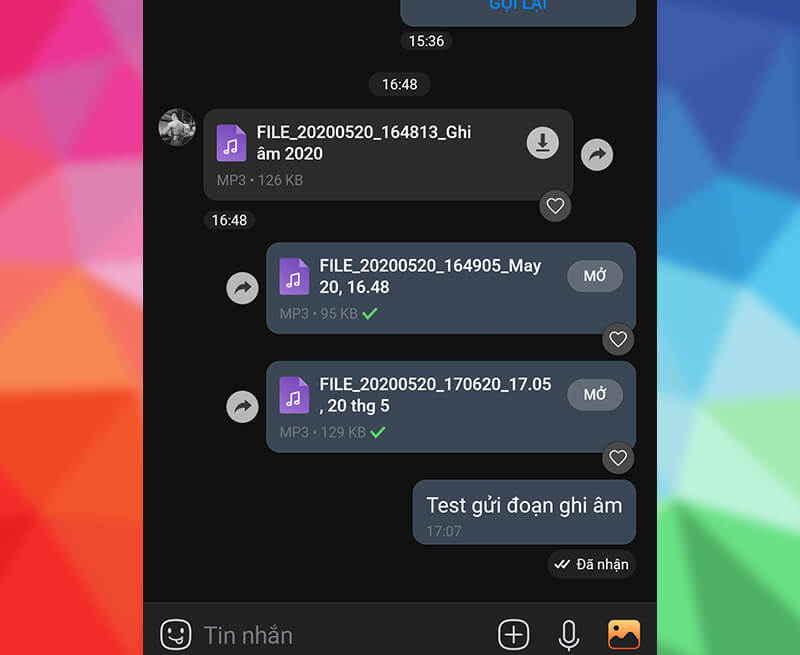
Hướng dẫn cách gửi file ghi âm qua Zalo trên điện thoại
1. Đối với hệ điều hành Iphone
Dưới đây là các bước hướng dẫn của đội ngũ hỗ trợ giúp bạn gửi file ghi âm qua Zalo như sau:
- Bước 1: bạn truy cập vào phần mềm ghi âm từ ứng dụng điện thoại của bạn,
- Bước 2: bạn có thể ghi âm bằng cách nhấn nút hình tròn màu đỏ, khi ghi âm xong sẽ nhấn vào nút dừng (hình vuông màu đỏ)
- Bước 3: khi đó file ghi âm của bạn đã được lưu trên máy, tại giao diện màn hình bạn ấn chọn vào file ghi âm mà mình muốn gửi
- Bước 3: ấn vào hình tròn ba chấm hiển thị trên file ghi âm, rồi click vào Chia sẻ, tìm ứng dụng Zalo và tìm chọn người mà bạn muốn gửi
- Bước 4: Cuối cùng ấn vào phần gửi (hình mũi tên màu xanh) là đã hoàn thành xong rồi đó
Cách này có thể áp dụng cho những file ghi âm đã được thu âm trước đó. Còn với file ghi âm mà người dùng muốn ghi âm và gửi luôn thì hiện nay Zalo đã cung cấp thêm tính năng ghi âm tin nhắn ở trên Zalo rồi đó. Bạn có thể tham khảo về cách sử dụng tính năng đó ở bài viết của Web Zalo nhé.
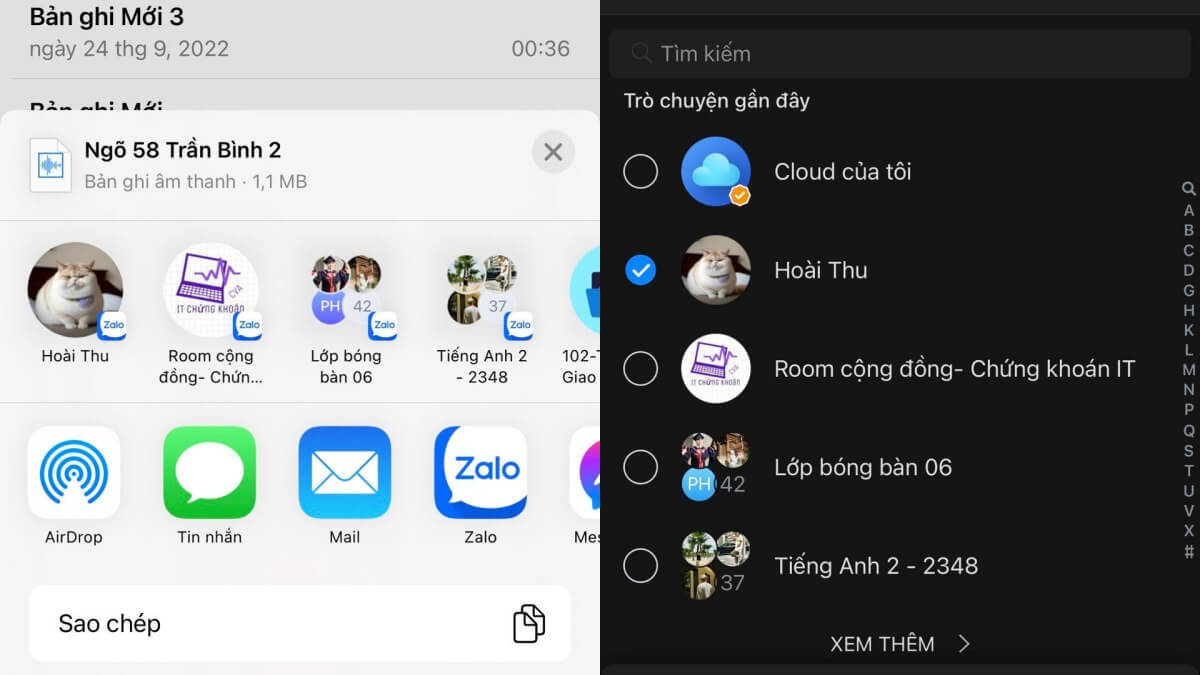
2. Đối với hệ điều hành Android
Cách gửi file ghi âm qua Zalo trên Iphone hay Android đều tương tự giống nhau. Tuy nhiên giao diện của 2 hệ điều hành này khác nhau sẽ khiến cho người dùng hơi bỡ ngỡ. Dưới đây là cách gửi file ghi âm qua Zalo bằng điện thoại Android như sau:
- Bước 1: bạn tìm kiếm và truy cập vào phần mềm ghi âm
- Bước 2: nếu chưa có file ghi âm sẵn .Bạn có thể thực hiện thao tác ghi âm, bắt đầu ghi âm nhấn vào nút tròn màu đỏ, nhấn dấu hai gạch ở giữa để tạm dừng, hình tam giác để tiếp tục. Để kết thúc file ghi âm bạn nhấn hình vuông. Đặt tên của file ghi âm và nhấn lưu
- Bước 3: sau đó bạn bấm giữ vào file ghi âm muốn gửi, rồi nhấn chia sẻ ở menu cuối màn hình
- Bước 4: tiếp tục ấn chia sẻ với ứng dụng Zalo. Rồi chọn người mà bạn muốn gửi, sau đó bấm nút gửi (mũi tên màu xanh)
Chỉ với vài thao tác đơn giản nhanh chóng là chúng ta đã thực hiện thành công tính năng gửi file ghi âm qua Zalo rồi đó. Bạn đọc hãy lưu ngay các bước sử dụng này vào để thực hiện nhé
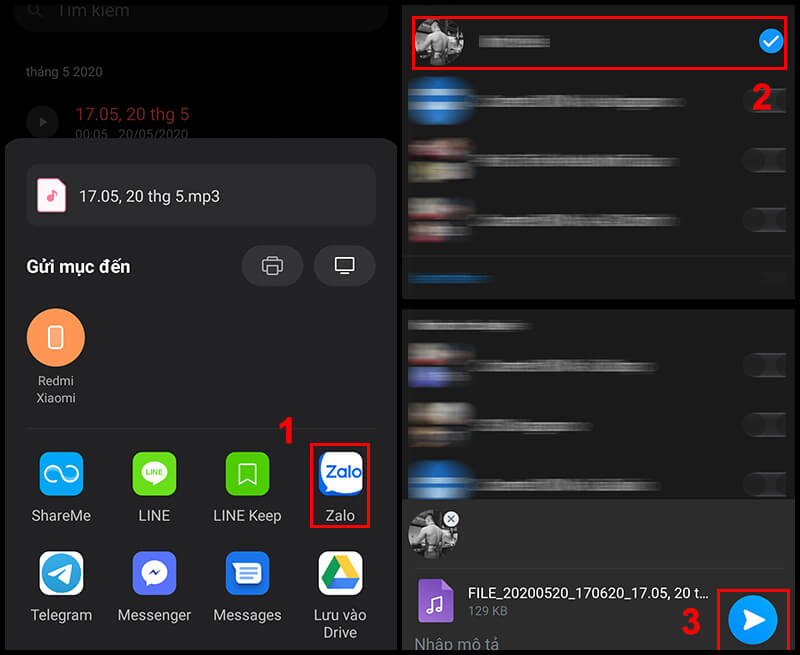
Hướng dẫn cách gửi bản ghi âm qua ứng dụng trên máy tính
Trên các thiết bị như laptop hay PC, người dùng cũng có thể sử dụng tính năng gửi file ghi âm qua Zalo nhé. Tính năng này cho phép người dùng có thể dễ dàng gửi các file ghi âm có dung lượng và thời lượng lớn bằng máy tính. Dưới đây là các bước hướng dẫn như sau:
- Bước 1: truy cập vào ứng dụng Zalo trên máy tính của bạn
- Bước 2: bạn vào mục tin nhắn và chọn người hoặc nhóm chat muốn gửi bản ghi âm
- Bước 3: tại thanh tin nhắn bạn nhấn chọn vào biểu tượng liên kết tệp tin bên cạnh biểu tượng hình ảnh
- Bước 4: khi đó giao diện trên màn hình, sẽ xuất hiện cửa sổ để bạn chọn bản ghi âm mà mình muốn gửi
- Bước 5: cuối cùng bạn chỉ cần nhấn Open ở góc bên phải để hoàn thành nhé
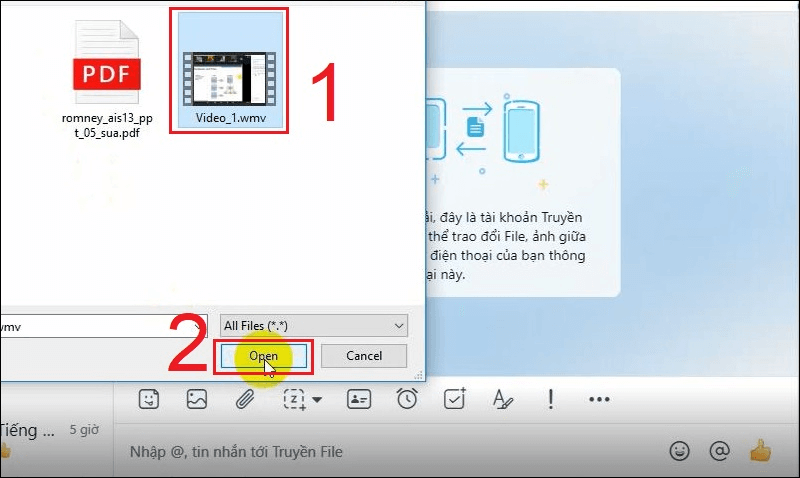
Một vài lưu ý khi sử dụng tính năng gửi file ghi âm qua Zalo
- Zalo có giới hạn về dung lượng file gửi qua tin nhắn (khoảng 1GB). Nếu file ghi âm quá lớn, bạn có thể nén hoặc chia nhỏ trước khi gửi
- Đảm bảo Zalo của bạn được cập nhật phiên bản mới nhất để sử dụng đầy đủ các tính năng mới
- Việc gửi file ghi âm của bạn đảm bảo thiết bị phải kết nối với mạng Internet nhé
Tổng Kết
Vậy là bài viết trên của Web Zalo đã chia sẻ đến bạn đọc cách gửi file ghi âm qua Zalo rồi đó. Tính năng này nhìn chung cũng khá tiện dụng và hữu ích. Đặc biệt là có thể lưu trữ được những đoạn ghi âm quan trọng. Phục vụ cho việc học và làm việc. Hy vọng qua bài viết sẽ giúp ích đến bạn nhé. Cảm ơn bạn đã đọc và theo dõi bài viết của chúng tôi. Hãy nhớ theo dõi chúng tôi để cập nhật thêm được nhiều thông tin hữu ích nhé.